Win7系统提示“工作站服务没有启动”要怎么办呢?
2019-03-18 10:23:42作者:系统之家
方法/步骤
1、点击打开电脑左下角“开始菜单”,找到【运行】选项,点击打开;
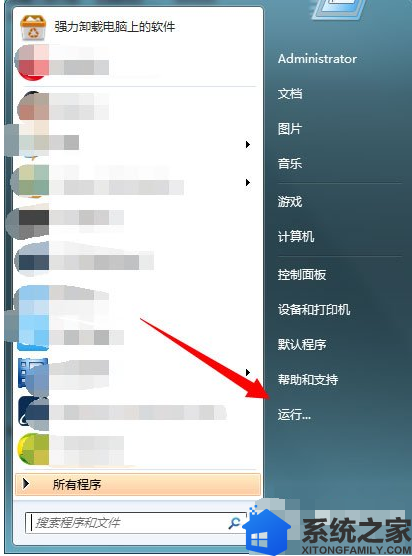
2、在弹出的运行对话框输入services.msc命令,点击确定进入服务项界面;
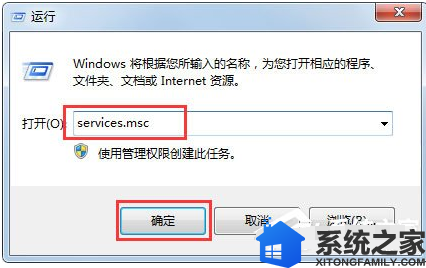
3、在弹出的服务对话框,找到【Server】服务,双击进入设置对话框;
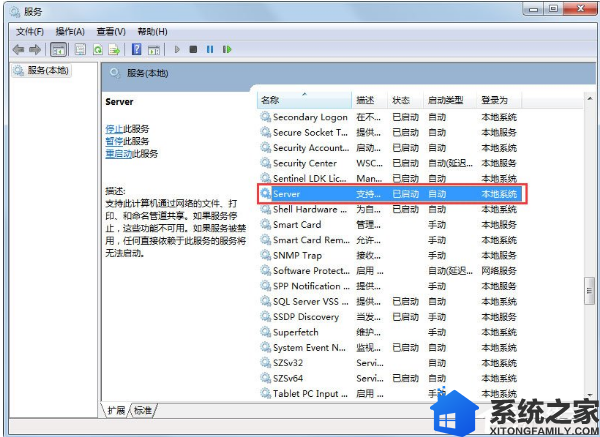
4、进入服务设置对话框,将该服务启动,启动类型更改为自动;
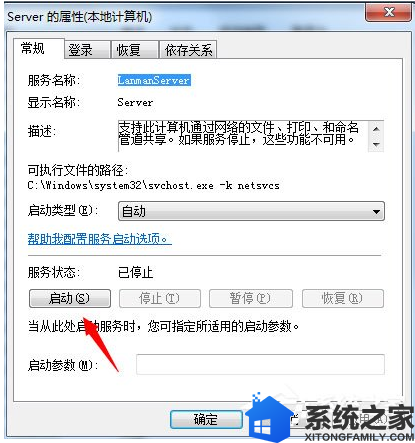
5、以同样的方式找到Workstation服务,将该服务启动,启动类型更改为自动;
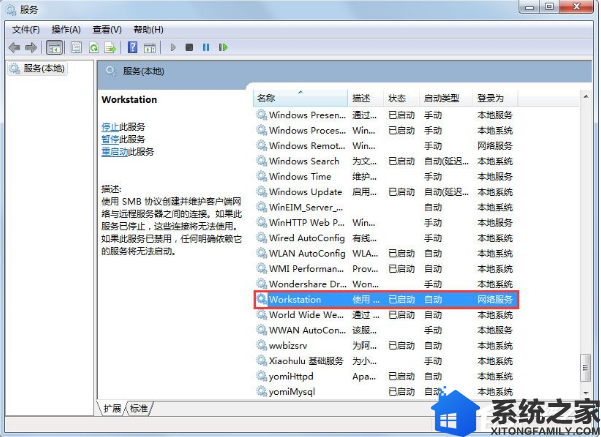
6、此时问题解决,运行选项,输入lusrmgr.msc命令,点击确定,进入本地账户组;
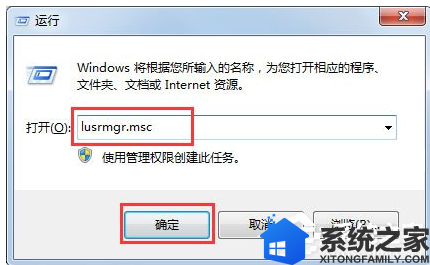
7、找到用户选项,点击查看其属性会发现错误提示已经消失,问题解决。
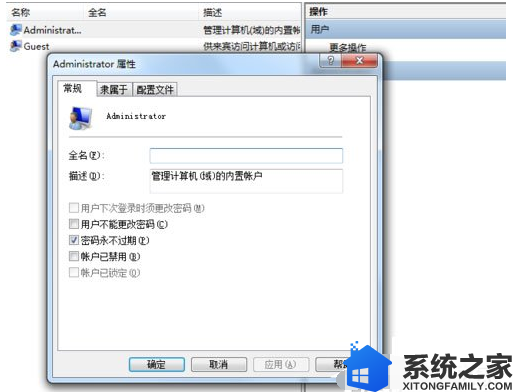
以上操作就是解决Win7系统提示“工作站服务没有启动”的方法,有遇到同样问题的用户,按照以上方法进行操作,相信就不会再出现该提示了。希望今天的分享能给大家带来帮助。
